AI 기반 개발 도구의 등장은 소프트웨어 엔지니어링을 변화시켰으며, OpenAI Codex는 이러한 진화의 선두에 서 있습니다. Codex-1과 같은 고급 모델로 구동되는 다재다능한 코딩 에이전트로서, 개발자가 터미널에서 직접 또는 ChatGPT 인터페이스 내에서 코드를 생성하고, 문제를 디버그하며, 작업을 자동화할 수 있도록 합니다. 숙련된 개발자든 초보자든, OpenAI Codex에 액세스하면 워크플로우를 간소화하고, 생산성을 향상시키며, API 테스트를 위한 Apidog와 같은 도구와 원활하게 통합할 수 있습니다.
이 문서는 OpenAI Codex에 액세스하는 방법에 대한 상세하고 기술적인 가이드를 제공하며, 명령줄 인터페이스(CLI), 클라우드 기반 통합, 그리고 WSL을 통한 Windows를 포함한 다양한 플랫폼에서의 설정을 다룹니다. 이 가이드를 마치면 Codex의 기능을 활용하고 Apidog와 통합하여 완전한 개발 경험을 얻는 방법을 이해하게 될 것입니다.
OpenAI Codex란 무엇인가요?
OpenAI Codex에 액세스하는 방법을 알아보기 전에, 그것이 무엇인지 명확히 합시다. OpenAI Codex는 GitHub Copilot과 같은 도구를 구동했던 이전 모델들의 진화인 Codex-1 모델을 기반으로 구축된 AI 기반 코딩 에이전트 제품군입니다. 기존의 자동 완성 도구와 달리, Codex는 고급 추론과 실행 기능을 결합하여 코드베이스를 읽고, 코드를 생성하고, 명령을 실행하며, 솔루션을 반복할 수 있도록 합니다. 이는 로컬(Codex CLI를 통해) 및 클라우드 기반 워크플로우를 모두 지원하여 다양한 개발 환경에 적응할 수 있습니다.
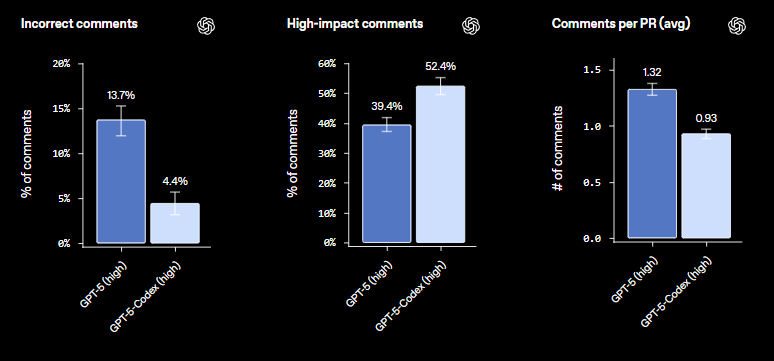
Codex는 코드 생성, 리팩토링, 디버깅, 심지어 고수준 저장소 분석과 같은 작업에서 뛰어난 성능을 발휘합니다. 스크린샷이나 다이어그램과 같은 다중 모드 입력을 처리하고 Git과 같은 버전 관리 시스템과 통합하는 능력은 Codex를 차별화합니다. 또한, Apidog와 같은 도구는 강력한 API 테스트 및 문서화 기능을 제공하여 Codex의 유용성을 향상시키고, Codex가 생성한 API가 프로덕션 준비가 되었는지 확인합니다.
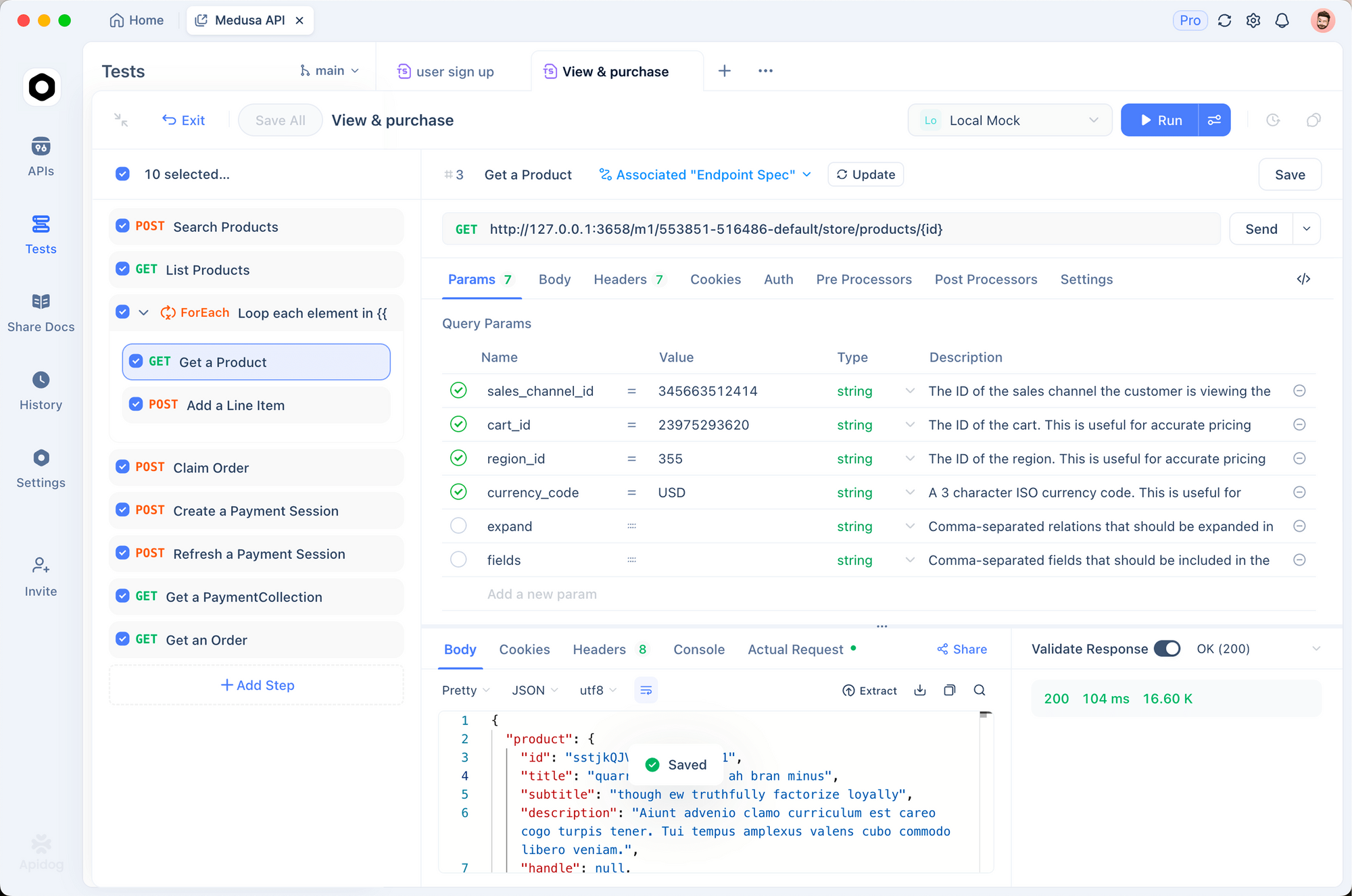
OpenAI Codex에 액세스해야 하는 이유
OpenAI Codex에 액세스하면 개발자에게 여러 가지 이점이 있습니다:
- 터미널 기반 워크플로우: Codex CLI는 터미널에 직접 통합되어 웹 기반 인터페이스로 컨텍스트를 전환할 필요가 없습니다.
- 컨텍스트 인식 코딩: Codex는 저장소 구조를 이해하여 프로젝트 컨텍스트 내에서 관련 제안을 제공하고 작업을 실행할 수 있습니다.
- 안전한 자동화: 샌드박스 실행 및 구성 가능한 승인 모드를 통해 Codex는 안전한 작업을 보장합니다.
- 다중 모드 기능: Codex는 이미지와 다이어그램을 처리하여 UI 디자인 또는 API 흐름 구현과 같은 작업에 이상적입니다.
- 오픈 소스 투명성: GitHub에서 사용할 수 있는 Codex CLI는 커뮤니티 기여와 신뢰를 증진합니다.
- API 테스트 통합: Codex와 Apidog를 함께 사용하면 개발자가 Codex가 생성한 API를 테스트하고 문서화하여 개발 파이프라인을 간소화할 수 있습니다.
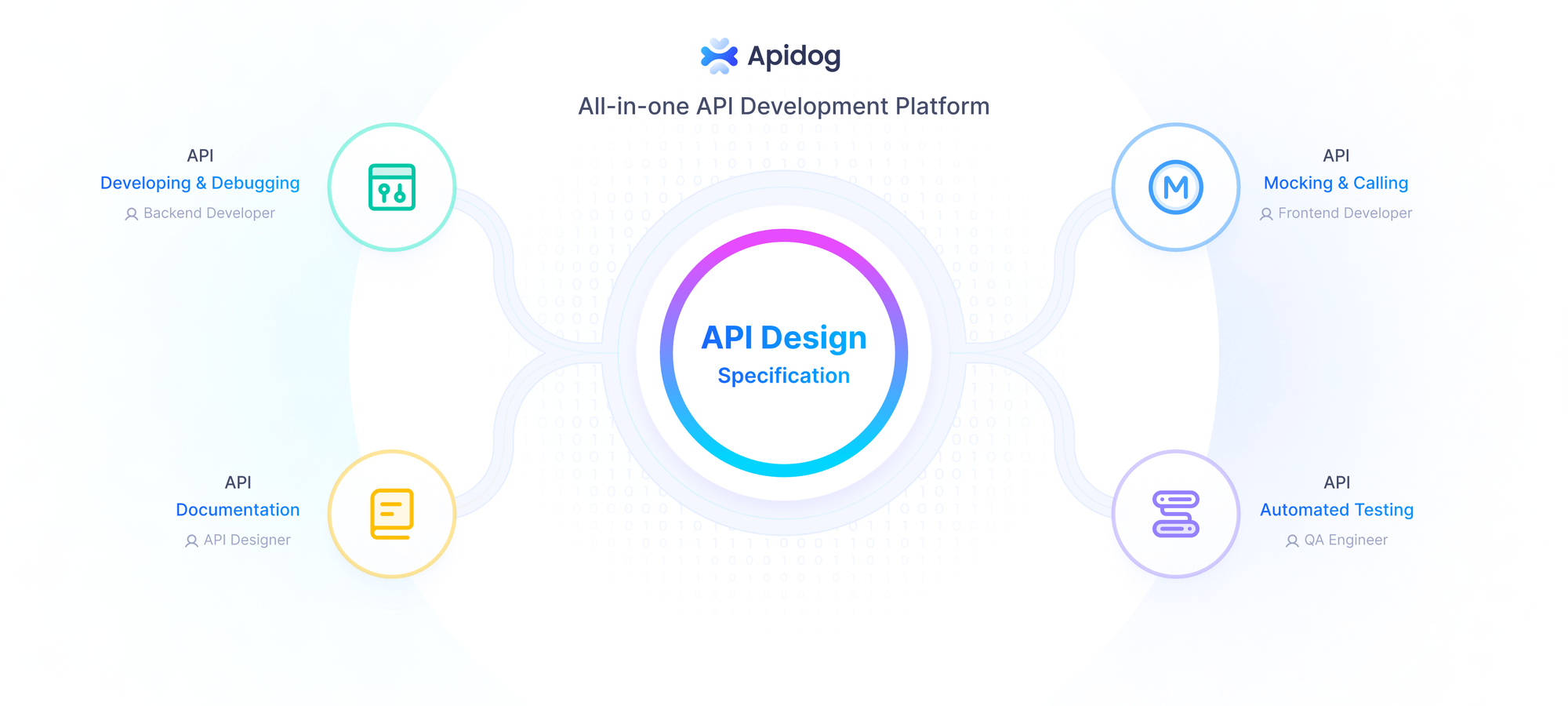
이제 OpenAI Codex에 액세스하는 주요 방법인 CLI와 ChatGPT 인터페이스를 살펴보겠습니다.
명령줄 인터페이스(CLI)를 통해 OpenAI Codex에 액세스하기
npm 패키지(@openai/codex)로 제공되는 Codex CLI는 터미널 기반 워크플로우를 선호하는 개발자를 위해 설계되었습니다. 가볍고 오픈 소스이며 로컬 저장소와 원활하게 통합됩니다. 아래에서는 이를 설정하고 효과적으로 사용하는 단계를 설명합니다.
시스템 요구 사항
OpenAI Codex CLI에 액세스하려면 시스템이 다음 전제 조건을 충족하는지 확인하십시오:
- 운영 체제: macOS 12+, Ubuntu 20.04+/Debian 10+, 또는 WSL2를 통한 Windows 11.
- Node.js: 버전 22 이상 (LTS 권장).
- Git: 버전 관리 통합을 위한 2.23+ (선택 사항이지만 권장).
- RAM: 최소 4GB, 8GB 권장.
- OpenAI API 키: 인증에 필요.
설치 단계
Node.js 설치:
- macOS/Linux에서 Node Version Manager (NVM) 사용:
curl -o- https://raw.githubusercontent.com/nvm-sh/nvm/v0.39.7/install.sh | bash
nvm install --lts- Windows에서는 WSL2를 사용하고 동일한 NVM 설치 프로세스를 따릅니다.
node --version및npm --version으로 확인합니다.
Codex CLI 설치:
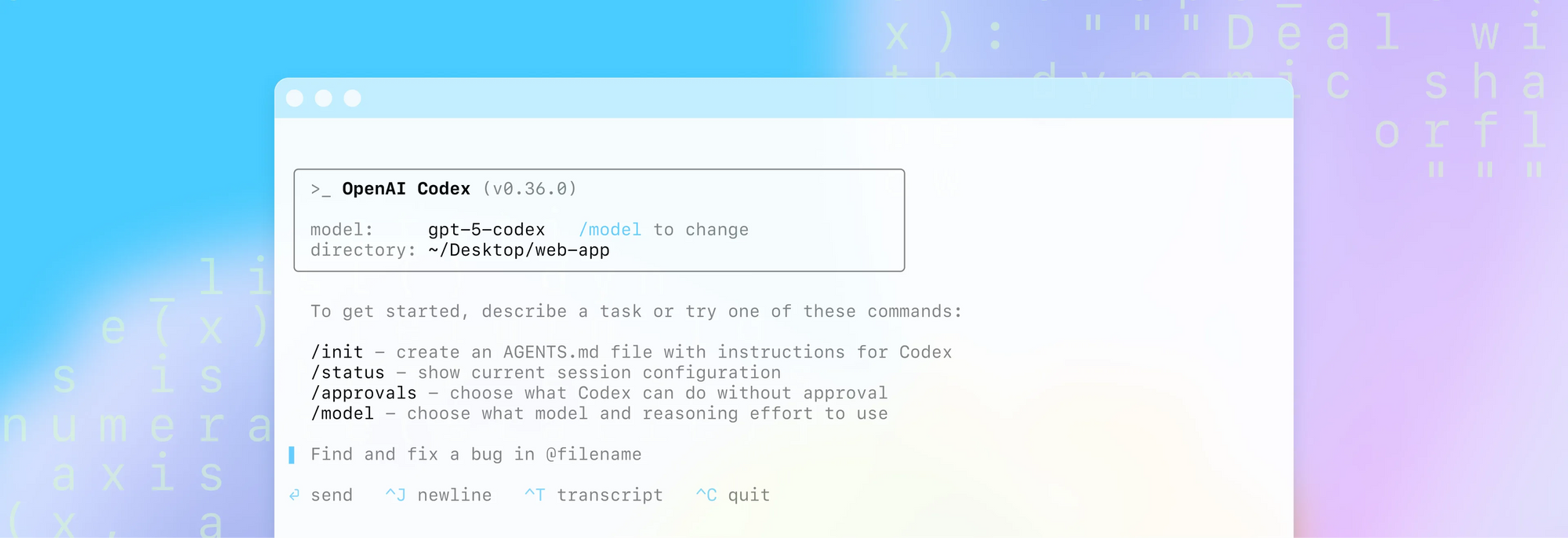
- 다음 명령을 실행하여 전역으로 설치합니다:
npm install -g @openai/codex
- 권한 문제 방지를 위해
sudo사용을 피하십시오; 필요한 경우 npm 권한을 구성하십시오.
OpenAI API 키 설정:
- openai.com에서 API 키를 얻으십시오.
- 환경 변수로 설정하십시오:
export OPENAI_API_KEY="your-api-key-here"
- 영구적으로 사용하려면 위의 줄을 셸 구성 파일(
~/.zshrc,~/.bashrc, 또는~/.bash_profile)에 추가하십시오.
설치 확인:
codex --version을 실행하여 CLI가 올바르게 설치되었는지 확인하십시오.
Codex CLI 사용
설치되면 세 가지 모드에서 OpenAI Codex CLI에 액세스할 수 있습니다:
- 대화형 모드:
codex를 실행하여 REPL(Read-Eval-Print Loop)에 진입하여 "REST API를 위한 Python 스크립트를 생성해줘"와 같은 자연어 명령을 내릴 수 있습니다. - 직접 프롬프트: 단일 명령을 실행합니다. 예:
codex "내 React 컴포넌트를 Hooks를 사용하도록 리팩토링해줘"
- 자동화된 실행: 자동화를 위해 승인 모드를 사용합니다:
codex --approval-mode full-auto "Node.js Express 서버를 생성해줘"
Codex는 저장소를 읽고, 코드를 생성하고, 샌드박스에서 명령을 실행하며, 승인을 위해 diff를 제시합니다. API 관련 작업의 경우 Apidog를 사용하여 생성된 API를 테스트하고 문서화하여 사양을 충족하는지 확인할 수 있습니다.
승인 모드
Codex CLI는 자동화와 제어의 균형을 맞추기 위해 세 가지 승인 모드를 제공합니다:
- 제안 모드: 승인 없이 파일을 읽지만, 쓰기 및 명령에는 수동 확인이 필요합니다. 민감한 작업에 이상적입니다.
- 자동 편집 모드: 승인 없이 파일 읽기 및 쓰기를 허용하지만, 셸 명령에는 확인이 필요합니다. 리팩토링 작업에 적합합니다.
- 완전 자동 모드: 샌드박스 내의 모든 작업을 허용하며, 신뢰할 수 있는 반복 작업에 이상적입니다.
각 모드에는 안전성과 되돌릴 수 있는 기능을 보장하기 위해 네트워크 비활성화 샌드박스 및 Git 통합과 같은 보호 장치가 포함되어 있습니다.
ChatGPT를 통해 OpenAI Codex에 액세스하기
클라우드 기반 인터페이스를 선호하는 개발자를 위해 OpenAI Codex는 ChatGPT의 "Codex (베타)" 사이드바를 통해 액세스할 수 있습니다. 이 방법은 마이크로 VM을 활용하여 작업을 실행하며, 병렬 처리 및 격리 기능을 제공합니다. 액세스 방법은 다음과 같습니다.
전제 조건
- ChatGPT 구독: 2025년 9월 현재 Pro, Enterprise, Team 사용자에게 제공되며, Plus 및 EDU 액세스가 예정되어 있습니다.
- GitHub 계정: 저장소 통합에 필요합니다.
- 다단계 인증 (MFA): 보안을 위해 필수입니다.
설정 단계
- ChatGPT 웹사이트로 이동: 웹 브라우저를 열고 chatgpt.com 또는 chatgpt.com/codex로 이동합니다.
- GitHub 계정 연결: 작업 공간 또는 계정 설정에서 GitHub 커넥터를 찾아 활성화하고 지침에 따라 GitHub 계정을 Codex에 연결합니다.
- 사이드바에서 액세스: 계정을 연결하고 작업 공간 설정에서 기능을 활성화하면 ChatGPT 인터페이스의 왼쪽 탐색 패널에 Codex 링크가 나타납니다.
- 코딩 시작:
- 작업 할당: "코드" 버튼을 클릭하여 프롬프트를 입력하여 Codex에 새로운 코딩 작업을 할당합니다.
- 질문하기: "질문" 버튼을 클릭하여 코드베이스에 대한 질문을 하거나 정보를 얻습니다.
- 격리된 환경: Codex는 연결된 저장소가 미리 로드된 별도의 격리된 환경에서 작동합니다.
5. 풀 리퀘스트 생성: Codex가 작업을 완료하면 플랫폼에서 직접 풀 리퀘스트를 생성하여 변경 사항을 저장소에 병합할 수 있습니다.
WSL을 통해 Windows에서 OpenAI Codex에 액세스하기
Windows 사용자는 안정적인 작동을 위한 Linux 환경을 제공하는 Windows Subsystem for Linux (WSL2)를 사용하여 OpenAI Codex CLI에 액세스할 수 있습니다. 설정 방법은 다음과 같습니다.
WSL2 활성화
Windows 기능 활성화:
- 시작 메뉴에서 "Windows 기능 켜기/끄기"를 엽니다.
- "가상 머신 플랫폼"과 "Linux용 Windows 하위 시스템"을 선택합니다.
- PC를 다시 시작합니다.
WSL 업데이트:
- PowerShell에서 다음을 실행합니다:
wsl --update
wsl --status로 확인합니다 (기본 버전: 2로 표시되어야 합니다).
Linux 배포판 설치:
- Microsoft Store를 열고 Ubuntu 22.04 LTS를 설치합니다.
- Ubuntu를 시작하고 사용자 이름과 비밀번호를 설정한 다음 파일 시스템을 초기화합니다.
Node.js 및 Codex CLI 설치
Ubuntu 패키지 업데이트:
sudo apt update && sudo apt upgrade -y
curl 설치:
sudo apt install curl -y
NVM 설치:
curl -o- https://raw.githubusercontent.com/nvm-sh/nvm/v0.39.7/install.sh | bash
source ~/.bashrc
Node.js 설치:
nvm install --lts
Codex CLI 설치:
npm install -g @openai/codex
API 키 설정:
export OPENAI_API_KEY=yourkey를~/.bashrc에 추가하고source ~/.bashrc를 실행합니다.
WSL에서 Codex 실행
- 대화형 모드의 경우
codex로 Codex를 시작하거나 직접 프롬프트를 사용합니다. 예:
codex "데이터 분석을 위한 Python 스크립트를 생성해줘"
- API 개발의 경우 Apidog로 출력을 테스트하여 기능성을 확인합니다.
WSL2는 Codex가 Windows에서 원활하게 실행되도록 보장하며, Apidog는 API를 위한 강력한 테스트 환경을 제공합니다.
OpenAI Codex의 실제 사용 사례
OpenAI Codex는 다양한 개발 작업을 지원합니다. 몇 가지 예시는 다음과 같습니다:
코드 리팩토링:
- 프롬프트: "
dashboard.js를 React Hooks를 사용하도록 리팩토링해줘." - Codex는 코드를 다시 작성하고, 테스트를 실행하며, diff를 제시합니다.
데이터베이스 마이그레이션:
- 프롬프트: "사용자 테이블에 대한 SQL 마이그레이션을 생성해줘."
- Codex는 마이그레이션 파일을 생성하고 샌드박스에서 테스트합니다.
단위 테스트 생성:
- 프롬프트: "
utils.py에 대한 단위 테스트를 작성해줘." - Codex는 테스트를 생성하고
pytest와 같은 도구로 유효성을 검사합니다.
보안 감사:
- 프롬프트: "내 저장소에서 취약점을 스캔해줘."
- Codex는 문제를 식별하고 Apidog로 테스트할 수 있는 수정 사항을 제안합니다.
API 개발:
- 프롬프트: "Express로 REST API를 구축해줘."
- Apidog를 사용하여 결과 엔드포인트를 테스트하고 문서화합니다.
이러한 사용 사례는 Codex의 다재다능함을 보여주며, Apidog는 강력한 API 유효성 검사를 보장합니다.
OpenAI Codex 사용을 위한 모범 사례
OpenAI Codex의 이점을 극대화하려면 다음 모범 사례를 따르십시오:
- Git 통합 사용: 버전 제어 및 쉬운 되돌림을 위해 항상 Git 추적 디렉토리에서 작업하십시오.
- 제안 모드로 시작: 새로운 프로젝트의 경우 변경 사항에 대한 제어를 유지하기 위해 제안 모드를 사용하십시오.
- 프로젝트 컨텍스트 활용: 프로젝트별 지침을 제공하기 위해
codex.md파일을 생성하십시오. - Apidog로 테스트: 기능 및 규정 준수를 보장하기 위해 Apidog로 Codex가 생성한 API를 검증하십시오.
- 사용량 제한 모니터링: ChatGPT 기반 Codex의 경우 베타 단계에서 제한에 도달하지 않도록 사용량을 추적하십시오.
- 정기적으로 업데이트: 최신 기능 및 보안 패치를 위해 Codex CLI를 정기적으로 업데이트하십시오 (
npm update -g @openai/codex).
일반적인 문제 해결
OpenAI Codex에 액세스하는 동안 문제가 발생했습니까? 다음은 해결책입니다:
- NPM 설치 실패: Linux에
build-essential을 설치하거나 (sudo apt install build-essential -y) npm 권한을 확인하십시오. - API 키 오류:
OPENAI_API_KEY가 올바르게 설정되고 유효한지 확인하십시오. - WSL 문제: WSL2가 활성화되어 있는지 확인하고
wsl --update로 업데이트하십시오. - ChatGPT 액세스 거부: 구독 등급(Pro, Enterprise 또는 Team)을 확인하고 MFA를 설정하십시오.
- API 테스트 실패: Apidog를 사용하여 엔드포인트를 디버그하고 사양을 확인하십시오.
결론
OpenAI Codex에 액세스하면 코드 생성 자동화부터 Apidog를 통한 API 테스트 간소화에 이르기까지 개발자를 위한 무한한 가능성이 열립니다. 터미널 기반 Codex CLI를 선택하든 클라우드 기반 ChatGPT 인터페이스를 선택하든, Codex는 세부 사항을 처리하면서 고수준 작업에 집중할 수 있도록 지원합니다. 이 가이드를 따르면 선호하는 플랫폼에 Codex를 설정하고, Apidog와 통합하며, 개발 워크플로우를 혁신할 수 있습니다. 오늘 Codex 탐색을 시작하고 Apidog의 무료 다운로드를 활용하여 API 개발을 향상시키십시오!
